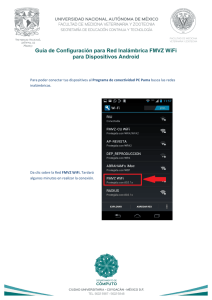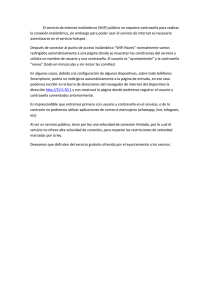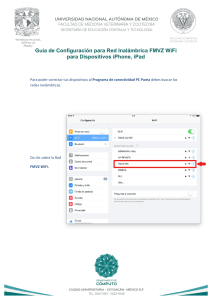Guía de inicio rápido de la serie LNC200
Anuncio
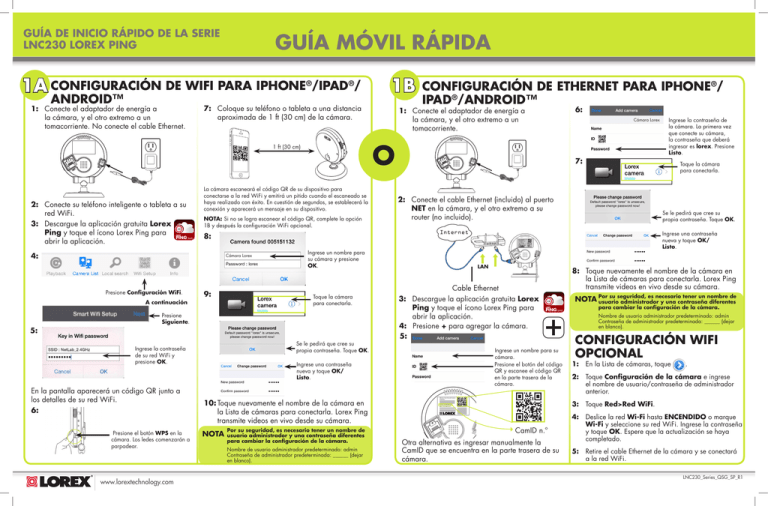
GUÍA DE INICIO RÁPIDO DE LA SERIE LNC230 LOREX PING GUÍA MÓVIL RÁPIDA 1A CONFIGURACIÓN DE WIFI PARA IPHONE /IPAD®/ ® ANDROID™ 1: Conecte el adaptador de energía a la cámara, y el otro extremo a un tomacorriente. No conecte el cable Ethernet. 7: Coloque su teléfono o tableta a una distancia aproximada de 1 ft (30 cm) de la cámara. La cámara escaneará el código QR de su dispositivo para conectarse a la red WiFi y emitirá un pitido cuando el escaneado se haya realizado con éxito. En cuestión de segundos, se establecerá la conexión y aparecerá un mensaje en su dispositivo. NOTA: Si no se logra escanear el código QR, complete la opción 1B y después la configuración WiFi opcional. Cámara Lorex Presione Configuración WiFi. 9: A continuación Ingrese un nombre para su cámara y presione OK. Toque la cámara para conectarla. Presione Siguiente. 5: Se le pedirá que cree su propia contraseña. Toque OK. Ingrese la contraseña de su red WiFi y presione OK. En la pantalla aparecerá un código QR junto a los detalles de su red WiFi. 6: Presione el botón WPS en la cámara. Los ledes comenzarán a parpadear. www.lorextechnology.com 1: Conecte el adaptador de energía a la cámara, y el otro extremo a un tomacorriente. Ingrese una contraseña nueva y toque OK/ Listo. Cámara Lorex 7: Por su seguridad, es necesario tener un nombre de usuario administrador y una contraseña diferentes para cambiar la configuración de la cámara. Nombre de usuario administrador predeterminado: admin Contraseña de administrador predeterminada: ______ (dejar en blanco). Ingrese la contraseña de la cámara. La primera vez que conecte su cámara, la contraseña que deberá ingresar es lorex. Presione Listo. Toque la cámara para conectarla. 2: Conecte el cable Ethernet (incluido) al puerto NET en la cámara, y el otro extremo a su router (no incluido). Se le pedirá que cree su propia contraseña. Toque OK. Ingrese una contraseña nueva y toque OK/ Listo. LAN Cable Ethernet 3: Descargue la aplicación gratuita Lorex Ping y toque el ícono Lorex Ping para abrir la aplicación. 4: Presione + para agregar la cámara. 5: Ingrese un nombre para su cámara. Presione el botón del código QR y escanee el código QR en la parte trasera de la cámara. 10:Toque nuevamente el nombre de la cámara en la Lista de cámaras para conectarla. Lorex Ping transmite videos en vivo desde su cámara. NOTA 6: Internet 8: 4: CONFIGURACIÓN DE ETHERNET PARA IPHONE®/ IPAD®/ANDROID™ O 1 ft (30 cm) 2: Conecte su teléfono inteligente o tableta a su red WiFi. 3: Descargue la aplicación gratuita Lorex Ping y toque el ícono Lorex Ping para abrir la aplicación. 1B 8: Toque nuevamente el nombre de la cámara en la Lista de cámaras para conectarla. Lorex Ping transmite videos en vivo desde su cámara. su seguridad, es necesario tener un nombre de NOTA Por usuario administrador y una contraseña diferentes para cambiar la configuración de la cámara. Nombre de usuario administrador predeterminado: admin Contraseña de administrador predeterminada: ______ (dejar en blanco). CONFIGURACIÓN WIFI OPCIONAL 1: En la Lista de cámaras, toque . 2: Toque Configuración de la cámara e ingrese el nombre de usuario/contraseña de administrador anterior. 3: Toque Red>Red WiFi. CamID n.º Otra alternativa es ingresar manualmente la CamID que se encuentra en la parte trasera de su cámara. 4: Deslice la red Wi-Fi hasta ENCENDIDO o marque Wi-Fi y seleccione su red WiFi. Ingrese la contraseña y toque OK. Espere que la actualización se haya completado. 5: Retire el cable Ethernet de la cámara y se conectará a la red WiFi. LNC230_Series_QSG_SP_R1 GUÍA DE INICIO RÁPIDO DE LA SERIE LNC230 LOREX PING 1C GUÍA RÁPIDA PARA PC O MAC CONFIGURACIÓN DE PC O MAC: CONECTAR LA CÁMARA A:Conecte el adaptador de energía a la cámara, y el otro extremo a un tomacorriente. 2 CONECTAR DESDE UNA PC O MAC A:Descargue el software L-View desde www.lorextechnology.com 3 OPCIONAL: CONFIGURACIÓN WIFI PARA PC O MAC A:Instale el software L-View de la PC en su red local (debe estar conectada al mismo router como la cámara) y conéctese a la cámara. NOTA: La cámara debe estar conectada a su router a través de un cable Ethernet para poder configurarla para usar la red WiFi. B: Los usuarios de PC deben hacer clic derecho en la id. de la cámara en el área de Búsqueda automática y luego hacer clic en Configuración web. B: Haga doble clic en el ícono L-View. C: Haga clic en + NOTA: Los usuarios de Mac deben hacer clic en + junto a Lista de cámaras, luego en la pestaña Cámara nueva. B: Conecte el cable Ethernet (incluido) al puerto NET en la cámara, y el otro extremo a su router (no incluido). D: Internet Los usuarios de Mac deben hacer clic en el ícono de Búsqueda automática ( ), luego en junto a la id. de la cámara. C: Ingrese el nombre de usuario administrador y la contraseña de la cámara. Haga clic en Iniciar sesión. NOTA Ingrese un nombre para la cámara. Ingrese la camID impresa en la parte trasera de la cámara. Ingrese la contraseña de la cámara. (predeterminada: lorex) D: Haga clic en Red y después en Seguridad de red WiFi. Haga clic en OK. E: Haga clic en Escanear red WiFi y seleccione su red WiFi. E: Haga clic y arrastre la cámara hacia la pantalla para conectar la cámara. LAN El nombre de usuario administrador y la contraseña de su cámara son diferentes de la contraseña que utilizó para conectar su cámara para visualizar los videos. Nombre de usuario administrador predeterminado: admin Contraseña de administrador predeterminada: ______ (dejar en blanco). Seleccione su red WiFi. Haga clic en Escanear red WiFi. Cable Ethernet F: Ingrese la contraseña de red WiFi (WPA-PSK o WEP). OPCIONAL: CONFIGURACIÓN WPS Siga estos pasos para configurar su red WiFi si su router es compatible con WPS. A:Encienda la cámara. B C F: L-View le pedirá que cree una contraseña propia para su cámara. Haga clic en OK. WPS SD WPS B: Presione el botón WPS de su router y manténgalo presionado hasta que la luz WPS se encienda. C: Después, presione el botón WPS de la cámara por 1 minuto. La cámara se conectará automáticamente a su red WiFi y el led azul de la red en la cámara se encenderá. www.lorextechnology.com G:Cree una contraseña nueva para la cámara y haga clic en OK. H:Haga clic y arrastre la cámara nuevamente hacia la pantalla para conectar la cámara. L-View transmite videos en vivo desde su cámara. Haga clic en Guardar y Aplicar. G:Haga clic nuevamente en Seguridad WiFi y después en Prueba de red WiFi. De completarse con éxito, el Estado emitirá un mensaje de Prueba exitosa. Ahora ya puede desconectar el cable Ethernet de la cámara. Si no se completa con éxito, verifique dos veces la contraseña de su red inalámbrica y asegúrese de que su cámara esté lo suficientemente cerca del router inalámbrico para recibir una buena señal.